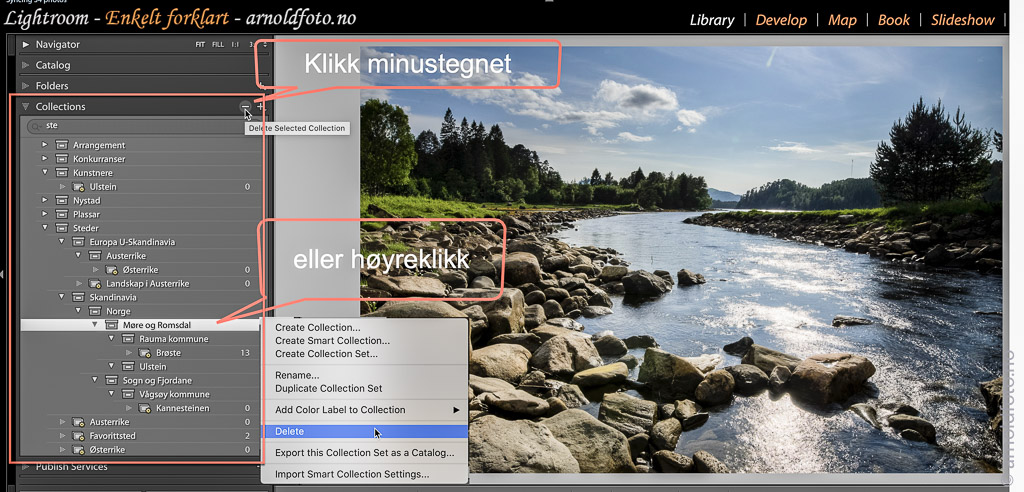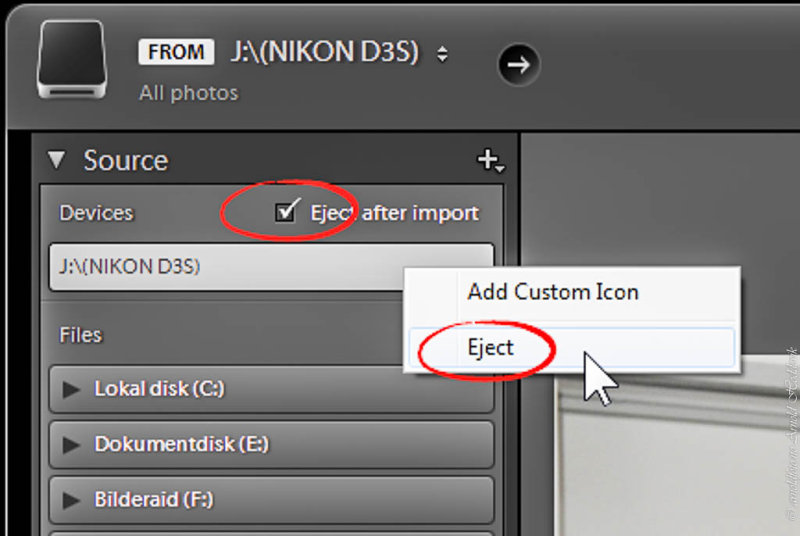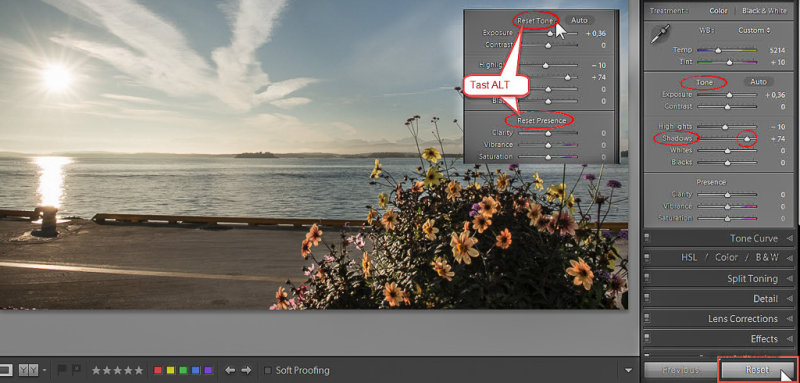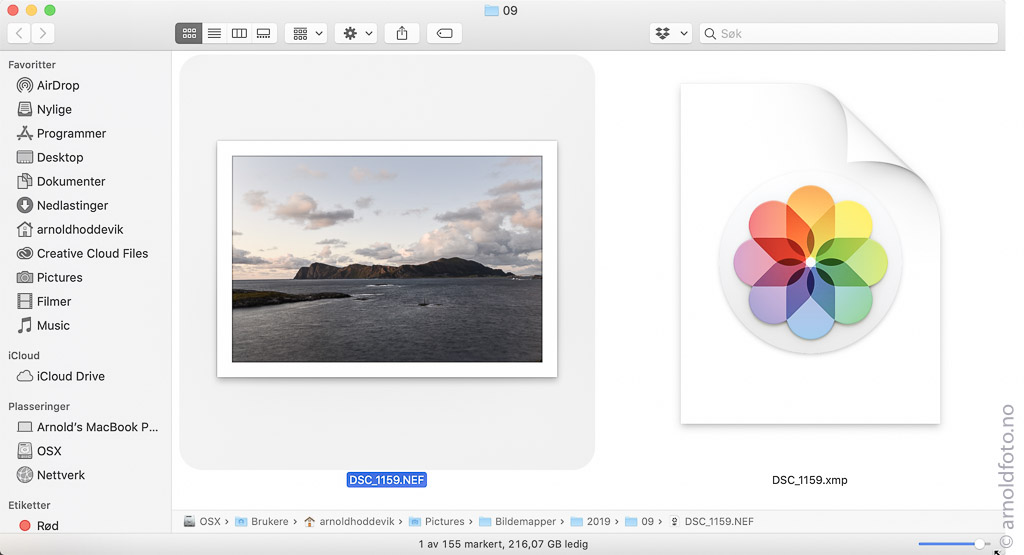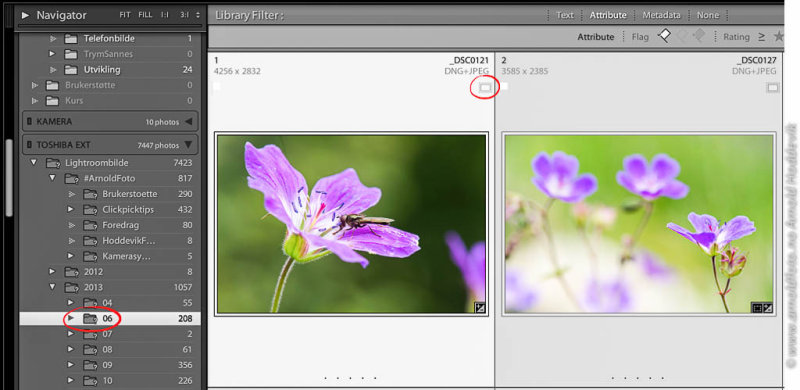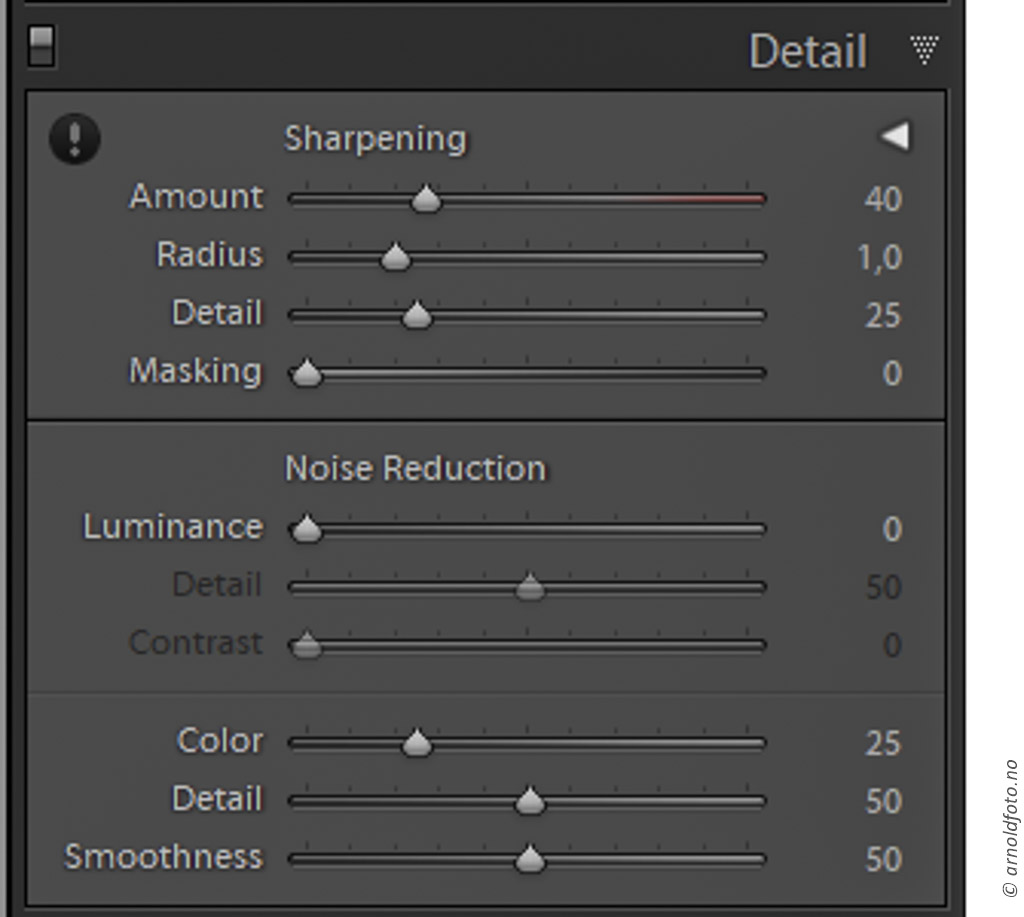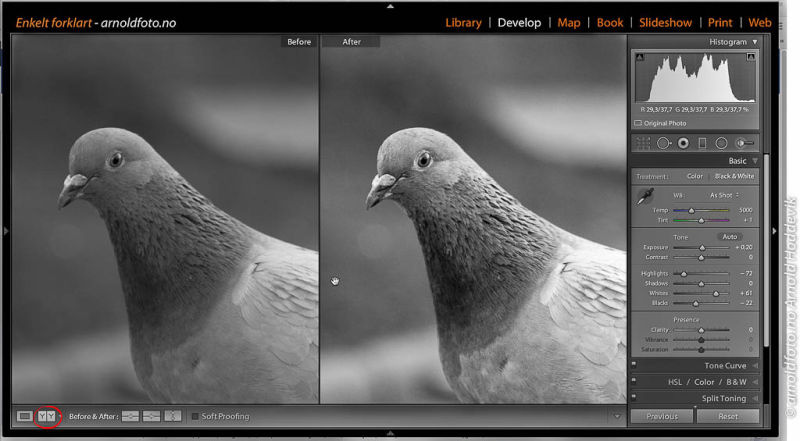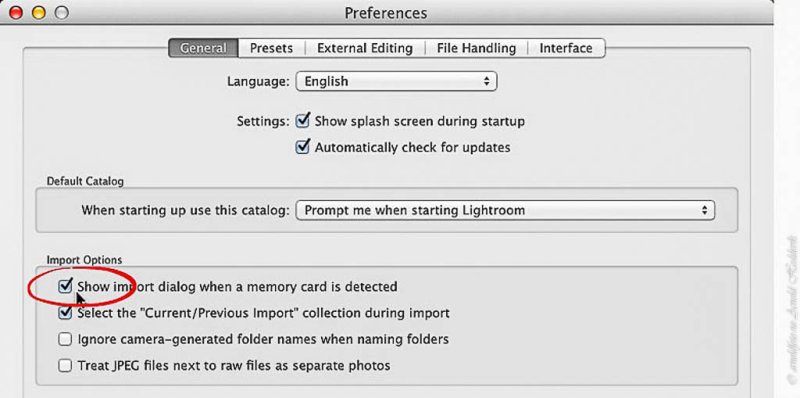Fjerne overflødige collections
Collection er nøkkelen til ei god organisering av bilde. Ettersom tiden går, kan enkelte bli overflødige, og du kan fjerne overflødige collections. Originalbilder berøres ikke Om du vil fjerne overflødige collection, vil det ikke berøre bildene. Husk at Collection ikke er en mappe (eller Folder, som Adobefolket kaller det) med bilder. Collections er jo bare […]
Fjerne overflødige collections Fortsett å lese »»